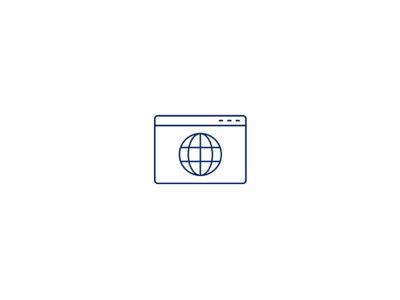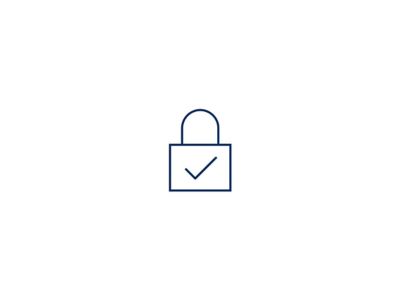Découvrez notre clé numérique Hyundai.
Nous sommes fiers de présenter la Hyundai Digital Key 2 et la Hyundai Digital Key 2 Touch comme un élément supplémentaire de nos services innovants Bluelink Connected Car. Ces clés numériques innovantes vous permettent de laisser votre clé de voiture à la maison et de contrôler votre véhicule avec votre smartphone. Vous pouvez maintenant verrouiller, déverrouiller et démarrer certains véhicules Hyundai via la Hyundai Digital Key 2 ou la Hyundai Digital Key 2 Touch, en utilisant la communication en champ proche (NFC) et/ou la bande ultra-large (UWB) sur les smartphones ou l'Apple Watch, ce qui garantit un niveau de sécurité élevé.


Hyundai Digital Key 2
Utilisez votre smartphone pour verrouiller, déverrouiller et démarrer votre voiture.
Hyundai Digital Key 2 Touch
Verrouillez, déverrouillez et démarrez votre voiture avec votre appareil mobile.
Sécurité
Sûr et sécurisé.

Premiers pas
Activation de votre clé numérique Hyundai.
FAQ.
Consultez les liens ci-dessous pour vérifier la compatibilité de votre appareil.
Google Ce service est uniquement disponible sur les appareils Google Pixel compatibles et les véhicules Hyundai compatibles.
Samsung Bientôt, vous pourrez aussi ajouter la clé numérique Hyundai à votre Samsung. Visitez cette page régulièrement pour vérifier la compatibilité de votre appareil.
Oui, Hyundai Digital Key 2 ou Hyundai Digital Key 2 Touch fonctionnera même si la batterie de votre appareil iPhone, Samsung ou Pixel est vide. Selon le modèle de téléphone, vous pouvez encore utiliser la fonction Hyundai Digital Key 2 ou Hyundai Digital Key 2 Touch sur votre téléphone pendant 2-3 heures. Cela varie en fonction des performances de la batterie du téléphone, et nous vous recommandons de charger votre téléphone dès que possible.
Pour les utilisateurs d'iPhone : Les technologies NFC et UWB/BLE sont disponibles même avec une batterie de smartphone vide, comme décrit ci-dessus.
Pour les utilisateurs de Samsung et Pixel : Seule la technologie NFC est disponible avec une batterie de smartphone vide, comme décrit ci-dessus.
*Communication en champ proche (NFC), Bluetooth basse énergie (BLE), Ultra Wide Band (UWB)
- Digital Key 2 Touch : Oui. Les capteurs NFC sont situés dans les poignées des portes conducteur et passager ainsi que sur le pad de chargement sans fil. Une fois que le conducteur déverrouille/verrouille le véhicule via l'un des capteurs des poignées de porte, l'ensemble du véhicule est déverrouillé/verrouillé.
- Digital Key 2 : Oui. Les capteurs UWB sont situés autour du véhicule. Le véhicule se déverrouillera automatiquement à l'approche de votre smartphone, tandis que le véhicule devra être verrouillé manuellement.
Oui, vous pouvez partager Hyundai Digital Key 2 ou Hyundai Digital Key 2 Touch avec jusqu'à 15 autres appareils (smartphones et/ou Apple Watches appariés). Chaque appareil occupe une clé partagée. Par exemple, vous pouvez choisir de partager votre Hyundai Digital Key 2 ou Hyundai Digital Key 2 Touch avec 3 Pixels, 3 iPhones, 3 Samsung et 6 Apple Watches.
Disponible uniquement pour les smartphones et Apple Watches compatibles avec Hyundai Digital Key 2 ou Hyundai Digital Key 2 Touch.
Les clés sont stockées en toute sécurité dans la mémoire sécurisée de votre appareil mobile. Pour la communication entre l'appareil mobile et le véhicule, Hyundai Digital Key 2 Touch utilise la communication en champ proche (NFC) et Digital Key 2 utilise en plus le BLE (Bluetooth basse énergie) et l'Ultra Wide Band (UWB), offrant ainsi un niveau de sécurité élevé. Nous mettons tout en œuvre pour garantir que les produits et services que nous fournissons sont sécurisés. Cependant, nous avons également besoin de vos informations d'identification auprès des tiers.
- La communication de données sans fil NFC a lieu uniquement lorsque l'appareil et le lecteur sont à quelques centimètres l'un de l'autre.
- La communication de données sans fil UWB permet une mesure sécurisée pour prévenir tout usage malveillant.
- Digital Key 2 Touch : Non, la communication en champ proche (NFC) ne fonctionne que lorsque l'appareil est à moins de 4 centimètres.
- Digital Key 2 : Non, grâce à l'Ultra Wide Band (UWB), le véhicule/voiture se déverrouillera automatiquement lorsque le DK2 est à moins d'environ 1,5 mètre. Le véhicule/voiture se verrouillera automatiquement 30 secondes après le déverrouillage si aucune porte n'est ouverte.
Vous pouvez également verrouiller / déverrouiller votre véhicule/voiture à distance depuis une plus grande distance en utilisant Bluelink. Cette fonctionnalité ne remplace pas la responsabilité du conducteur de vérifier que la voiture est verrouillée lorsqu'elle n'est pas utilisée.
Oui, vous devez activer Bluelink dans la voiture ainsi que sur votre téléphone pour activer Hyundai Digital Key 2 ou Hyundai Digital Key 2 Touch.
Sur les téléphones partagés, l'application Bluelink n'est pas nécessaire.
Veuillez suivre les annonces officielles des fabricants de smartphones :
Apple : Allemagne, Royaume-Uni, Italie, France, Espagne, Pologne, République tchèque, Norvège, Slovaquie, Pays-Bas, Autriche, Belgique, Luxembourg, Suède, Danemark, Suisse, Liechtenstein, Finlande, Lituanie, Estonie, Lettonie, Irlande, Grèce, Roumanie, Bulgarie, Slovénie, Hongrie, Portugal, Chypre, Islande, Malte, Croatie, Canaries, Ceuta, Serbie, Monténégro, Kosovo, Macédoine du Nord, Albanie, Bosnie, Géorgie, Moldavie, Ukraine, Turquie.
Google : Allemagne, Royaume-Uni, Italie, France, Espagne, Pologne, République tchèque, Norvège, Slovaquie, Pays-Bas, Autriche, Belgique, Luxembourg, Suède, Danemark, Suisse, Liechtenstein, Finlande, Lituanie, Estonie, Lettonie, Irlande, Grèce, Roumanie, Bulgarie, Slovénie, Hongrie, Portugal, Chypre, Islande, Malte, Croatie, Ceuta, Serbie, Géorgie, Moldavie, Ukraine, Turquie.
Samsung : Allemagne, Royaume-Uni, Espagne, France, Italie, Suisse, Finlande, Suède, Norvège, Danemark.